
WhatsApp هو أحد أفضل أدوات الاتصال المتاحة. يتيح لك الدردشة مع أصدقائك وإجراء مكالمات فيديو وصوت أيضًا. يمكنك إرسال الصور ومقاطع الفيديو والمستندات وجهات الاتصال وحتى مشاركة المواقع على WhatsApp. يسمح لك بإنشاء مجموعة للدردشة مع الجميع. نظرًا لأن Whatsapp يحتوي على الكثير من الميزات ، بدأ الأشخاص في استخدامه عبر تطبيقات الدردشة الأخرى. إذا كنت تقوم بتغيير هاتفك أو تنسيقه ، فمن الأفضل أن تأخذ نسخة احتياطية من محادثات Whatsapp الخاصة بك. يتيح لك Whatsapp أخذ نسخة احتياطية من محادثاتك بسهولة. يمكنك أيضًا استعادة جميع بيانات Whatsapp الخاصة بك على هاتفك الجديد أو الهاتف المنسق.
كيفية عمل نسخة احتياطية من محادثات WhatsApp على Android؟
(1) افتح Whatsapp على هاتفك الذكي أو جهازك اللوحي الذي يعمل بنظام Android.
(2) انقر فوق رمز قائمة ثلاثي النقاط الموجود في الجزء العلوي الأيمن من شاشة التطبيق.
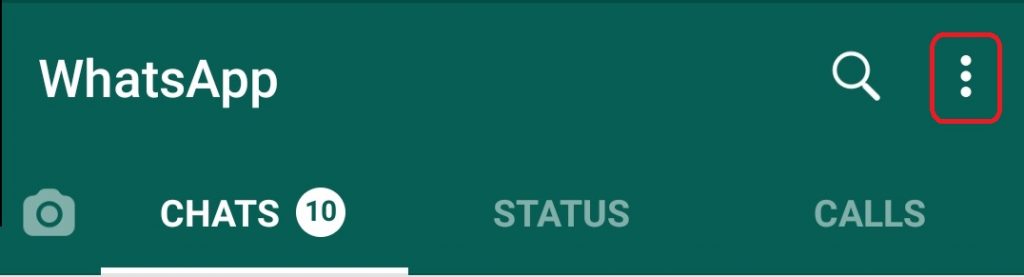
(3) اضغط على إعدادات اختيار.
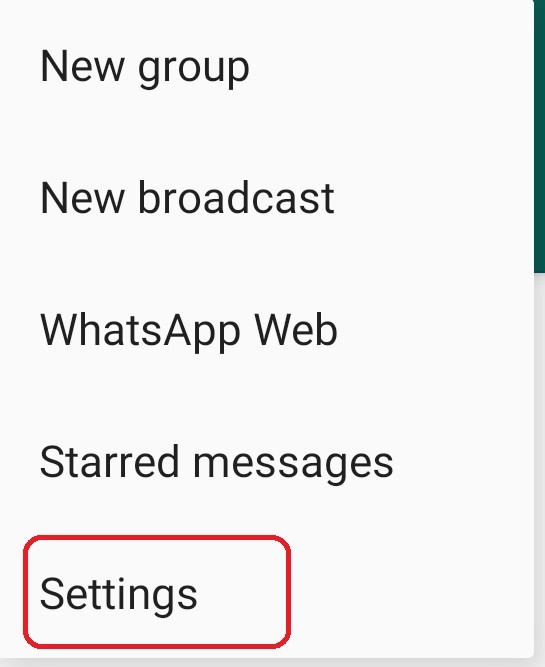
(4) ضمن الإعدادات ، انقر فوق خيار “الدردشة”.
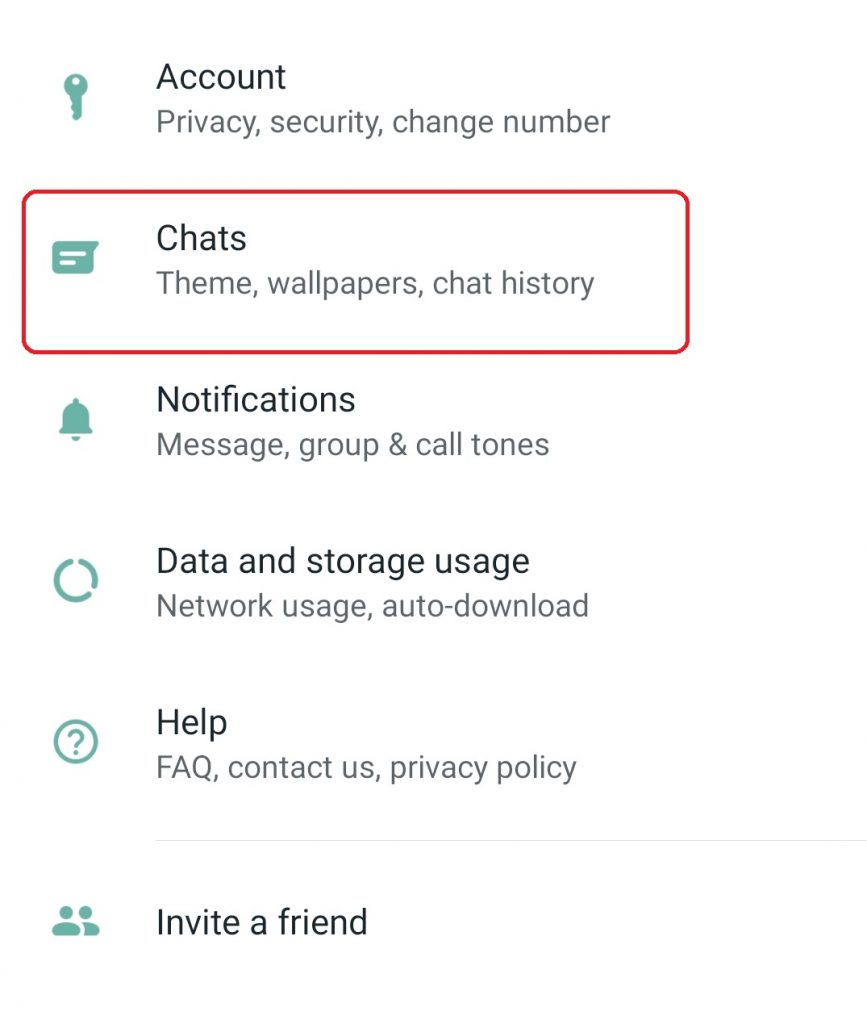
(5) ستجد خيار “Chat backup” ضمن هذا القسم. انقر فوق ذلك.
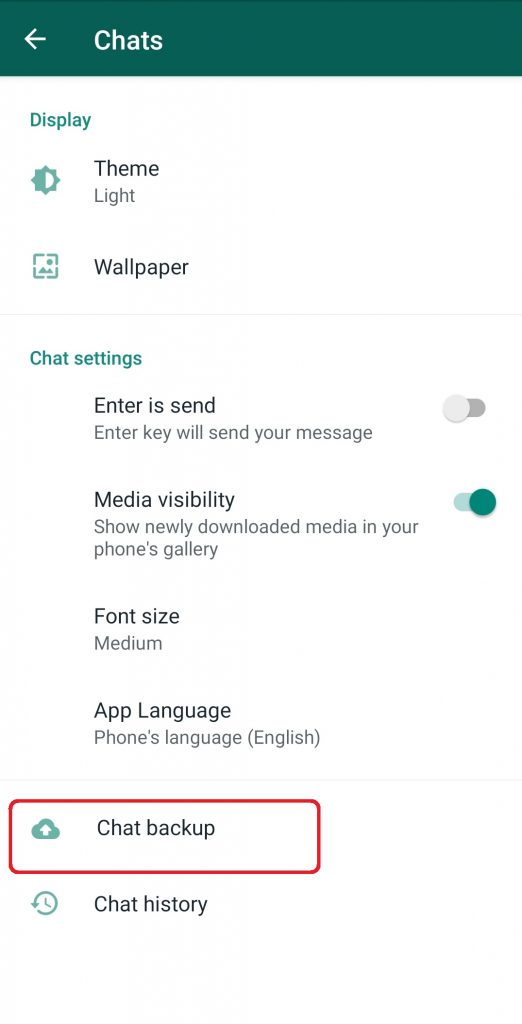
(6) في شاشة الدردشة الاحتياطية ، انقر فوق نسخ احتياطي إلى Google Drive اختيار.
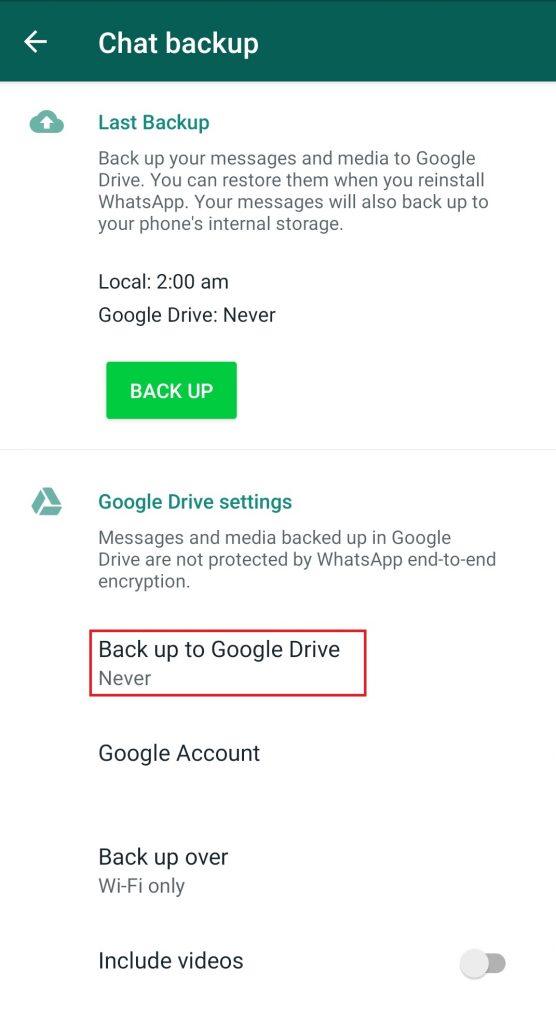
(7) ثم حدد النسخة الاحتياطية فترة زمنية (يومي أو أسبوعي أو شهري).
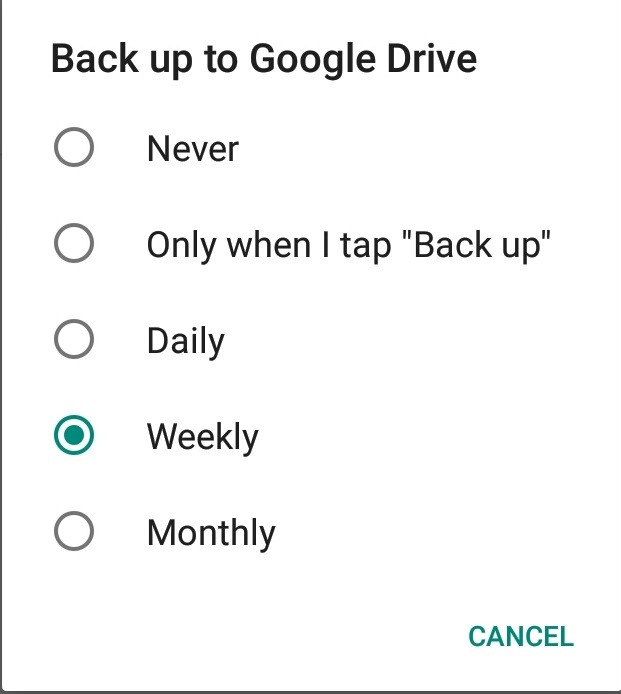
(8) بعد ذلك ، اختر ملف حساب جوجل التي تريد إجراء نسخ احتياطي لها لمحادثات Whatsapp الخاصة بك.
Note: بخلاف الدردشات ، يمكنك أيضًا الاحتفاظ بنسخة احتياطية من جميع مقاطع فيديو Whatsapp عن طريق التمكين “تضمين الفيديو” اختيار.
كيفية عمل نسخة احتياطية من محادثات WhatsApp على iPhone؟
مثل Google Drive على Android ، يجب عليك استخدام iCloud على iPhone لإجراء نسخ احتياطي لمحادثاتك.
(1) افتح ملف ال WhatsApp التطبيق على جهاز iPhone الخاص بك.
(2) اضغط على إعدادات الخيار في الركن الأيمن السفلي من الشاشة.
(3) تحت إعدادات، اضغط على خيار “الدردشات”.
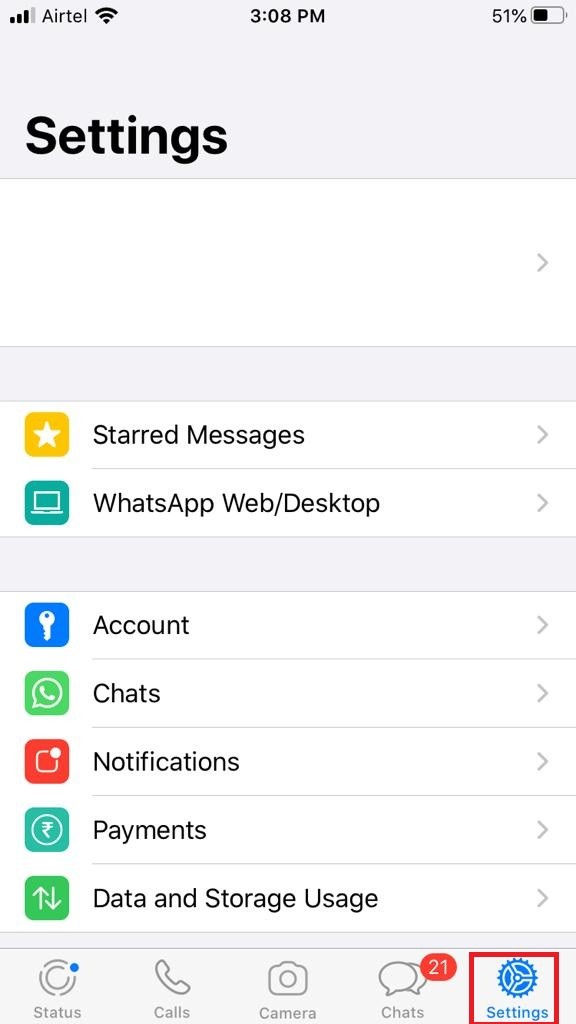
(4) الصنبور التالي دردشة النسخ الاحتياطي اختيار.
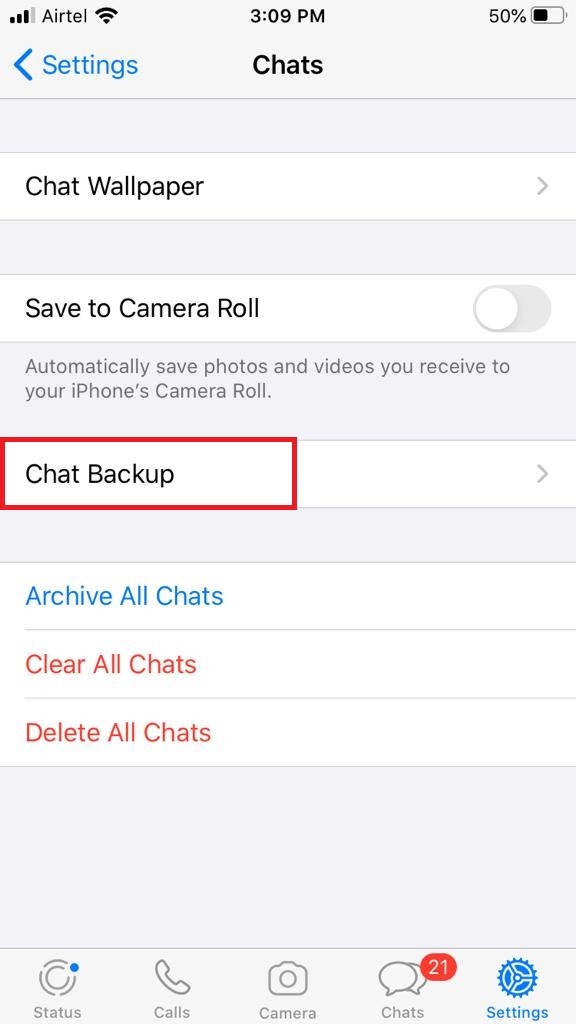
(5) حدد اعمل نسخة احتياطية الان خيار لعمل نسخة احتياطية من الدردشات يدويًا على iCloud.
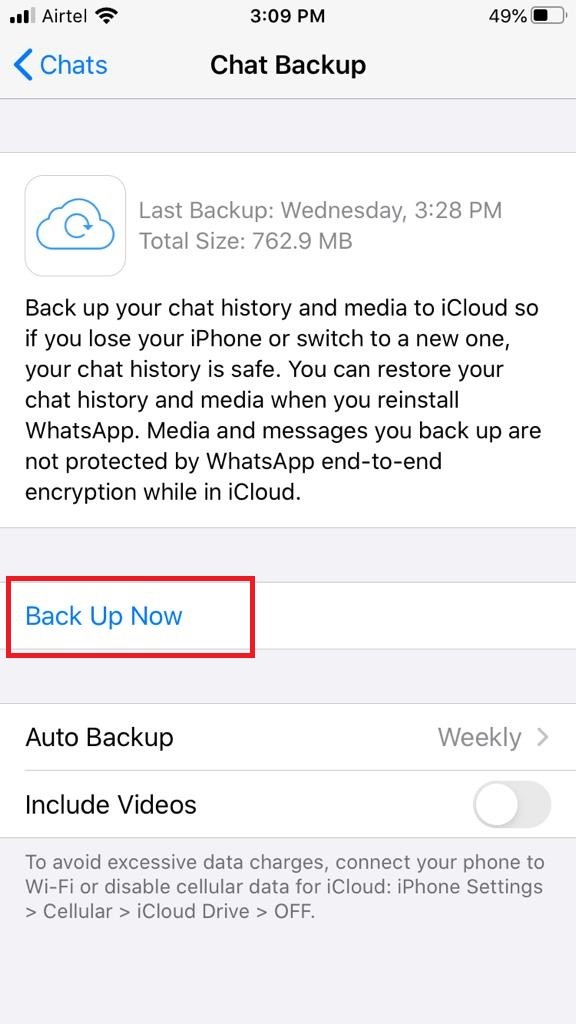
(6) بخلاف ذلك ، يمكنك أيضًا تحديد ملف نسخ إحتياطي آلي الخيار واختر الفترة الزمنية لعمل نسخة احتياطية من بياناتك.
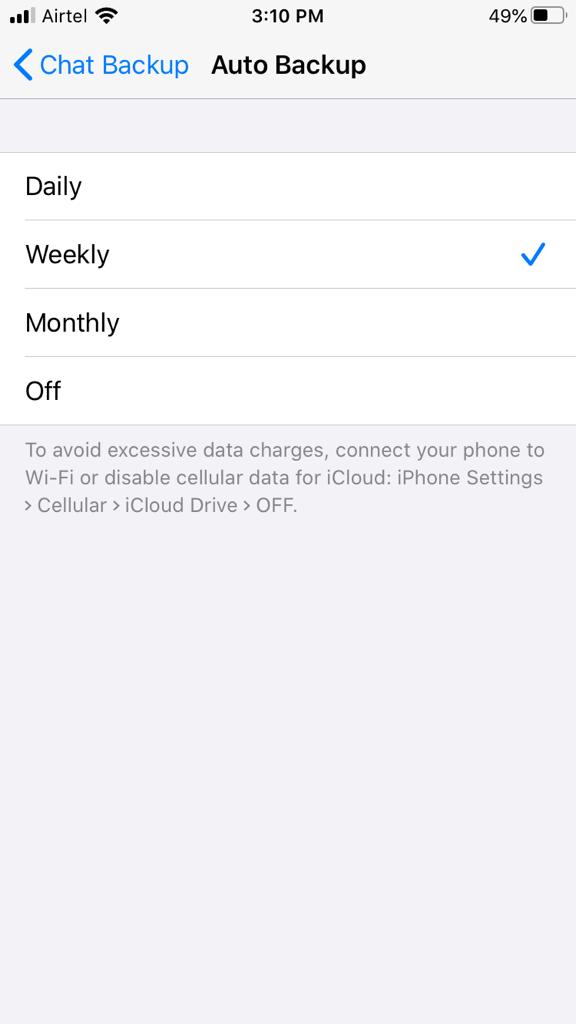
سيتم الآن نسخ جميع محادثات WhatsApp احتياطيًا إلى iCloud تلقائيا. إذا كنت تريد نسخ WhatsApp Media احتياطيًا إلى iCloud ، فقم بتشغيله تضمين مقاطع الفيديو اختيار.
كيفية استعادة WhatsApp Backup على Android و iPhone؟
إذا اشتريت جهاز iPhone أو Android جديدًا وتتطلع إلى استعادة جميع الدردشات الاحتياطية ، فاتبع الخطوات أدناه:
(1) التثبيت ال WhatsApp من عند Google Play Store أو Apple متجر التطبيقات.
(2) افتح تطبيق WhatsApp واضغط على “وافق واستمر“من صفحة الترحيب.
(3) اختر الآن رمز البلد وأدخل الخاص بك رقم الهاتف للتحقق ، ثم انقر فوق التالي.
(4) انقر فوق نعم زر بمجرد التحقق من رقم هاتفك.
(5) في الشاشة التالية ، انقر فوق الزر “يكمل” خيار استعادة نسخة WhatsApp الاحتياطية من Google Drive أو iCloud.
(6) الحنفية التالية يعيد.

(7) بمجرد استعادة محادثات WhatsApp ، أدخل ملف اسم وانقر التالي.
رأينا
باتباع الطرق المذكورة أعلاه ، يمكنك إجراء نسخ احتياطي واستعادة الدردشات الخاصة بك على Android و iPhone. باستخدام هذه الميزة ، يمكنك قراءة جميع المحادثات القديمة على جهازك الجديد. سيتم حذف النسخة الاحتياطية حتى تحذفها يدويًا. إذا كنت لا ترغب في إجراء نسخ احتياطي لمحادثاتك ، فيمكنك اختيار خيار “مطلقًا”.
إذا كان لديك أي استفسارات ، فأخبرنا عنها في قسم التعليقات. تابع صفحتنا على Facebook و Twitter للحصول على تحديثات منتظمة.
